需求描述
实现一个简易的加法计算器,可实现对整数和浮点数的加法运算,输出结果保留到小数点后面两位。
程序实现
新建一个名字为“Add”的iOS工程,打开Main.storyboard,将两个TextField、两个Label和一个Button拖入界面中,并摆放整齐,如图1所示。
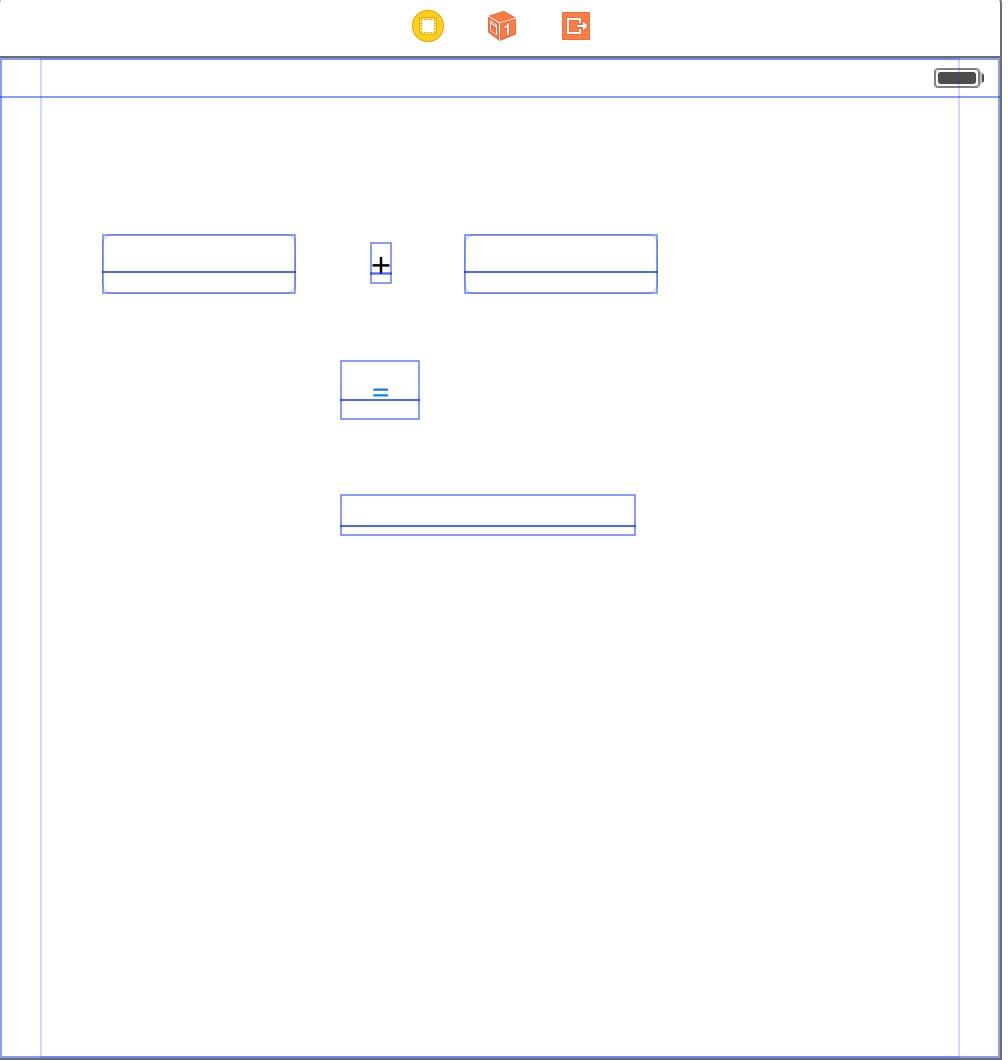
图1 界面元素摆放示意图
在图1中,我们将其中一个Label命名为“+”,表示操作符,同时,将Button命名为“=”,当点击该Button的时候,即可看到运算的结果。
接下来,我们要让每个元素发挥它们应有的功能。点击Xcode左上方的第二个按钮,之后点击“ViewController.h”文件,操作完成之后的界面如图2所示。
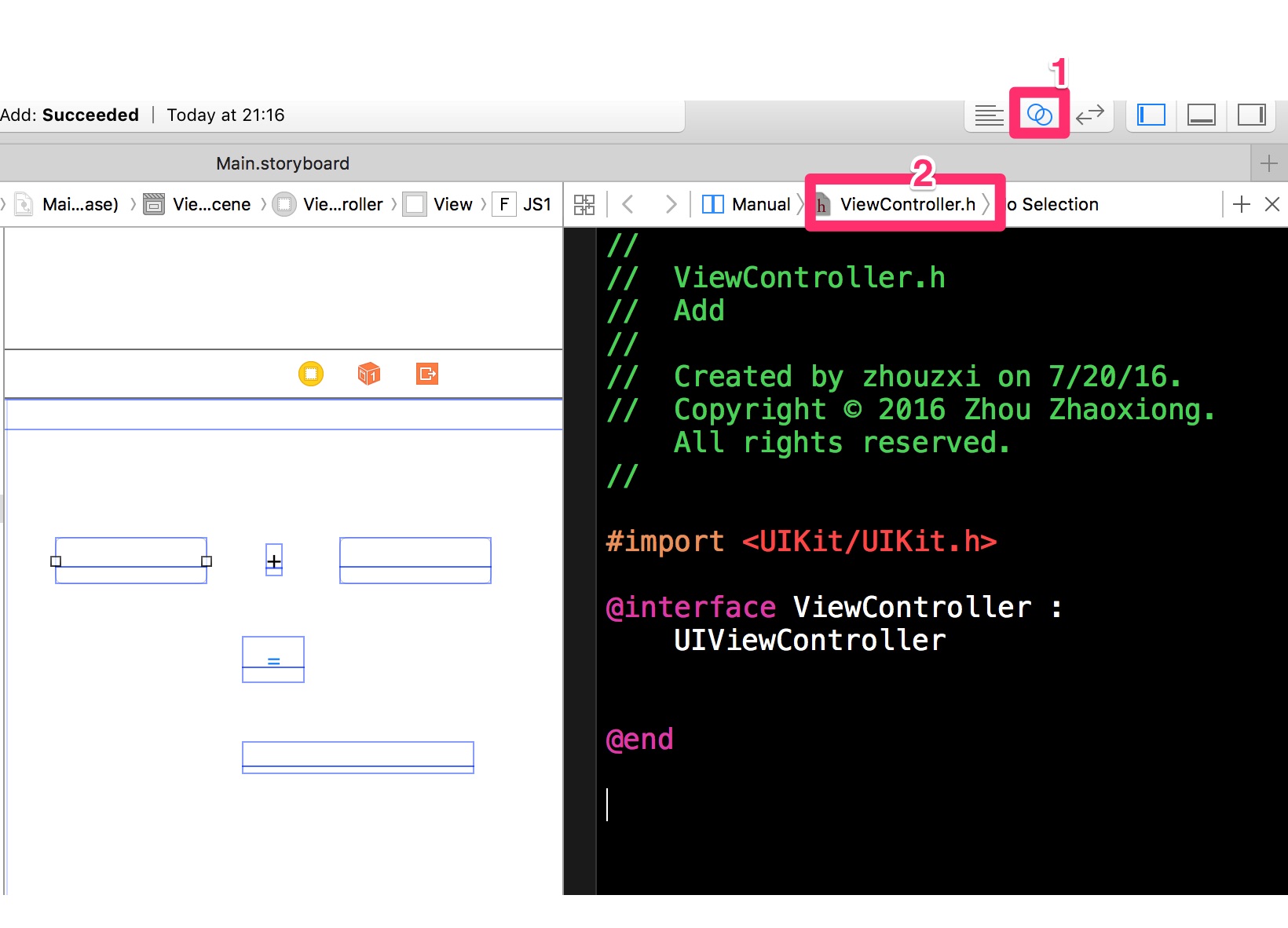
图2 关联控件之前的界面示意图
在图2中,我们按住键盘上的“control”键,同时用鼠标将最左边的TextField拖入到“ViewController.h”文件的“@interface”和“@end”之间的空白区域,并松开“control”键和鼠标,弹出的操作界面如图3所示。
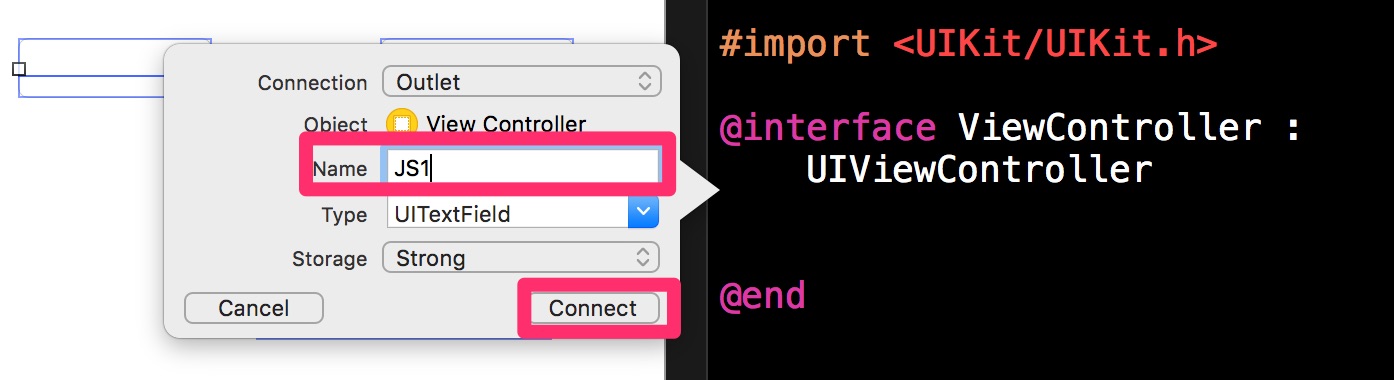
图3 关联第一个TextField示意图
在图3中,我们设置Name为“JS1”,并单击Connect,即可成功生成该TextField与程序中的JS1变量之间的关联关系。
对于另一个TextField,我们执行同样的操作,只是设置Name为“JS2”。
对于最下面的Label,我们设置Name为“HE”,并单击Connect,即可成功生成该Label与程序中的HE变量之间的关联关系。整个操作过程如图4所示。
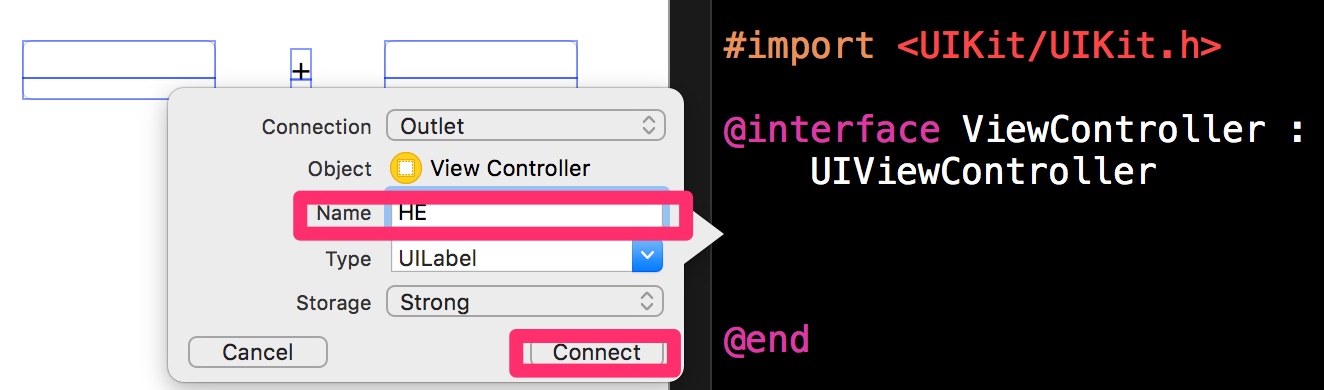
图4 关联最下面的Label的示意图
最后需要做关联操作的是Button,我们同样按住键盘上的“control”键,同时用鼠标将Button拖入到“ViewController.h”文件的“@interface”和“@end”之间的空白区域,并松开“control”键和鼠标,弹出的操作界面如图5所示。
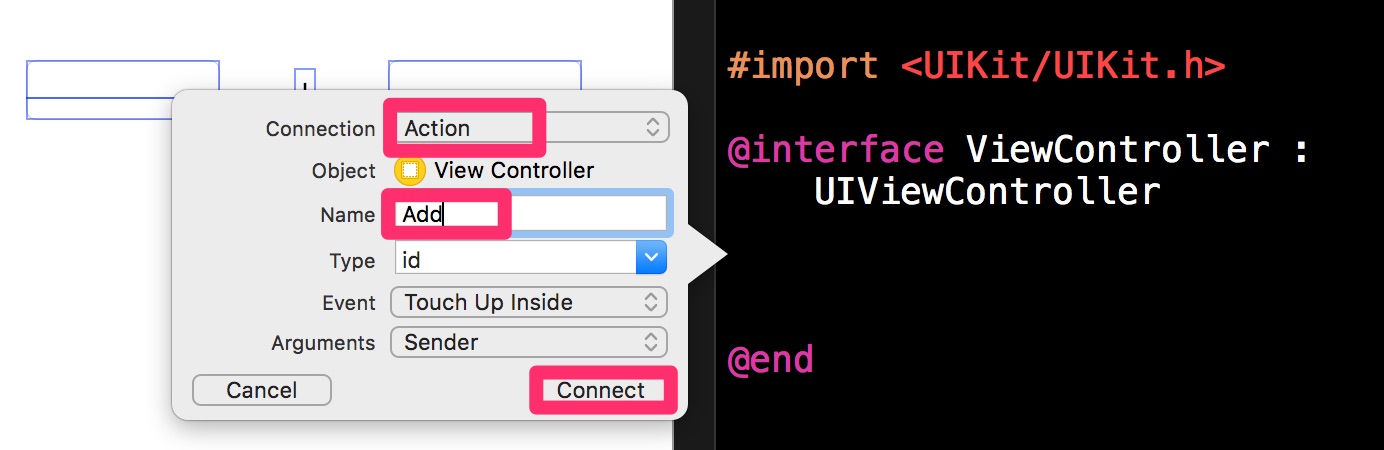
图5 关联Button的示意图
在图5中,我们选择Connection为“Action”,设置Name为“Add”,并单击Connect,即可将Button关联到Add操作上。
整个关联操作完成之后的ViewController.h文件内容如图6所示。
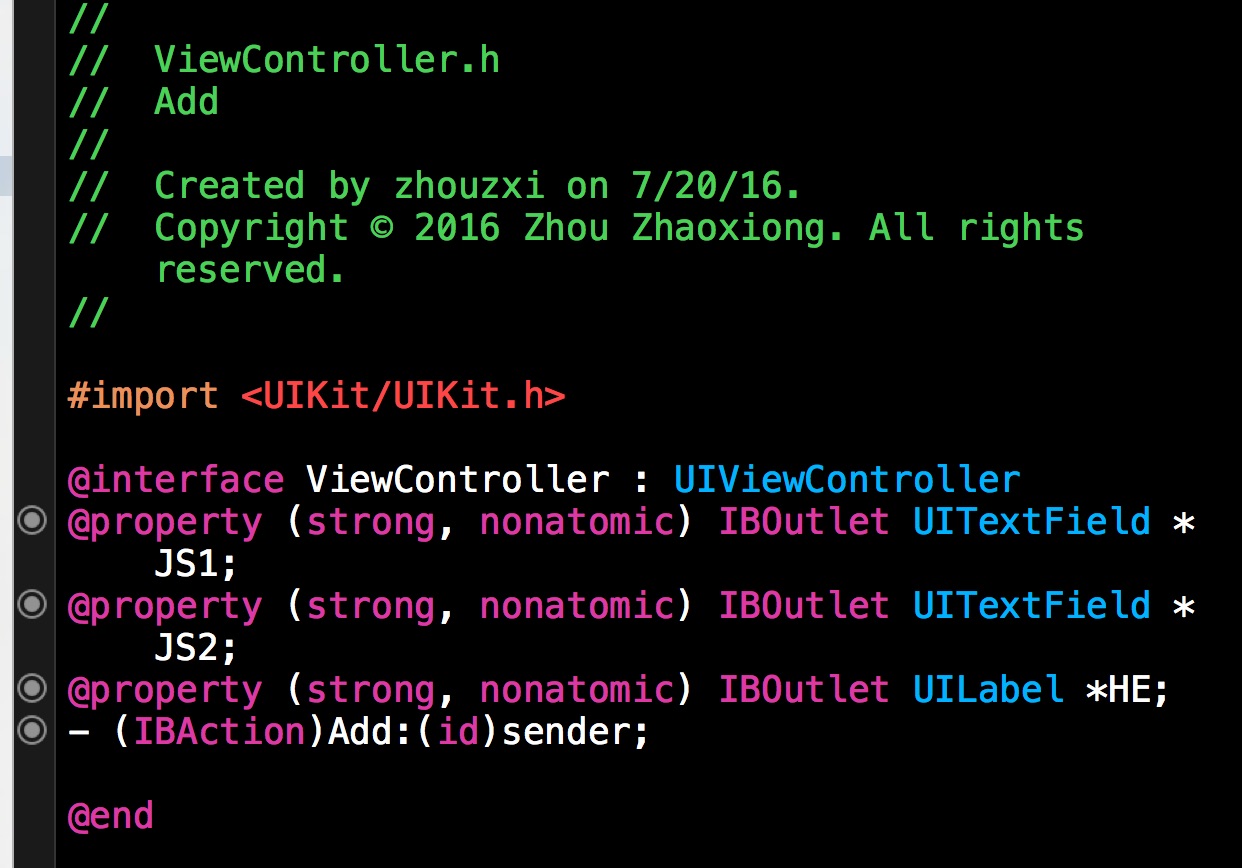
图6 整个关联操作完成之后的ViewController.h文件内容
在图6中,最左边的圆点表示控件和代码已经关联起来了。
下一步操作,我们要修改ViewController.m文件中sender函数的代码,让其执行加法操作。修改之后的sender函数的代码及注释如下:
- (IBAction)Add:(id)sender {
NSString *numStr1 = self.JS1.text; // 获取第一个加数
NSString *numStr2 = self.JS2.text; // 获取第二个加数
float num1 = [numStr1 floatValue]; // 将第一个加数转换为float型
float num2 = [numStr2 floatValue]; // 将第二个加数转换为float型
float sum = num1 + num2; // 获取两个数的和
self.HE.text = [@"" stringByAppendingFormat:@“%0.2f",sum]; // 将最终的结果输出到界面上
}编译并运行程序,其结果如图7所示。
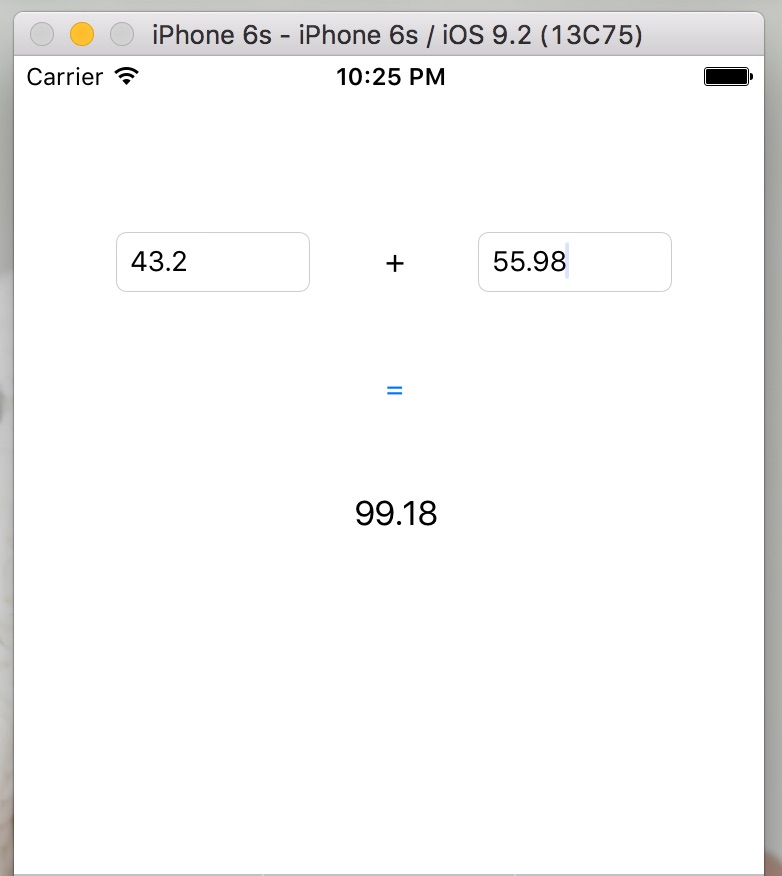
图7 程序运行界面
在图7中,我们输入两个数,并单击=,即可计算出它们的和。同时也可以看到,最终的结果保留了两位小数。
总结
本文实现了一个简易的加法计算器,通过本文,大家可以了解iOS开发中界面元素和代码之间实现关联的方法。具体到本文中的代码,大家可以对之进行修改,实现加减乘除四则运算等更加复杂的操作。























 437
437

 被折叠的 条评论
为什么被折叠?
被折叠的 条评论
为什么被折叠?










